为Objectdock加上神奇的菜单!
来源:岁月联盟
时间:2007-01-05
安装方法跟一般的OD插件一样,解压后直接放到Docklets目录下,在dock上添加插件后,右键点击插件图标即进入设置界面(图1),在“KkMenu常规设置”里可以选择菜单的皮肤(在skins目录下)和设置声音等。
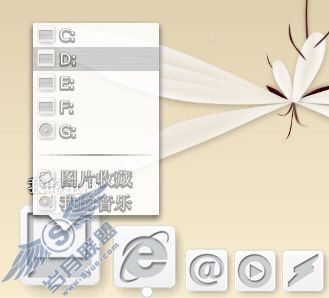
菜单编辑器则是KkMenu的主要部分,在这里你可以任意添加菜单项,注意的是每个KkMenu图标对应里面的一个一级菜单,在 图标上点击后出现的是二级菜单(像上图那样“我的电脑”是一级菜单,“C:”“D:”“E:”等是二级菜单),你可以对每一个二 级菜单项设置属性,它可以是快捷方式(包括文件夹的快捷方式),可以是分隔符,可以是目录(点击出现子目录),可以是子菜单。可 能这样说大家不容易理解,大家实践一下就会明白 [:happy:]
不过,也许是这个插件存在的bug吧,一些路径无法输入(至少我试过是这样,快捷方式可以,目录就不行了),这时大家可以通过编 辑KkMenu目录下的KkMenus.ini文件来实现。打开KkMenus.ini,就会看到已经添加的所有菜单项的属性, 拿第一行的菜单项“C:”为例,
如果把第一行的
“C: = "IS","D:桌面相关ObjectDockserenity light blue_hard drive.png","","",3,"c:"(这时“C:”是代表一个快捷方式)”
改成
“C: = "F","D:桌面相关ObjectDockserenity light blue_hard drive.png","c:"”的话,那“C:”就代表一个目录(Folder),点击它会出现下一级目录(见图2)
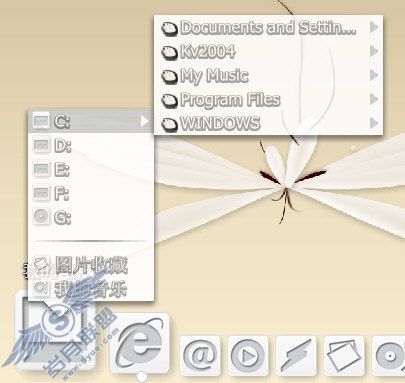
或许我这么说还是让不少人觉得费解,不过不要紧,拿出你的探索精神来,通过实践来弄懂它! [:happy:] 上面的皮肤是我为了搭配主题,在原有皮肤的基础上修改而来的,插件目录里面还带了一个用来创建或修改菜单皮肤的小软件Kkski nner,有兴趣的朋友可以自己研究一下 [:happy:]
下面以建立“我的电脑”菜单为例简单说一下设置菜单的步骤:
1.在编辑器窗口中选中“Menus”(相当于根目录),点“添加菜单项”,就会在“Menus”的下级菜单中出现名为“New Menu”的新菜单项,给它改名成“我的电脑”。
2.选中“我的电脑”菜单项,点“添加菜单项”,就又出现了下一级的新菜单项,在右边的“编辑选项内容”框中给它命名为“C:” ,在“类型”中选择它的属性(快捷方式、目录等), 注意不同属性的设置内容是不同的,选定了属性后相关设置内容并不会立即刷新,需要先点一下其他菜单项,再点“C:”菜单项才会看 到设置内容的更新 我想大部分人就是因为不知道这一点而无法继续进行设置吧,接下来就很简单了,更改图像,设置快捷方式路径(可以是某个应用程序或 某个文件夹),这样“C:”菜单项就设好了。
3.重复第2步的方法,把“D:”“E:”……等菜单项添加到“我的电脑”菜单下,这样“我的电脑”菜单就大功告成了。
4.调用“我的电脑”菜单:在dock上新建一个KkMenu项目,右键点击它出现设置窗口,这时“菜单”一栏已经出现了“我的 电脑”,选中它,点“关闭”完成设置,这时该KkMenu项目就相当于“我的电脑”了,点击它就会出现“C:”“D:”……等菜 单项。
下一篇:能看能录能回放 网络电视出新秀
